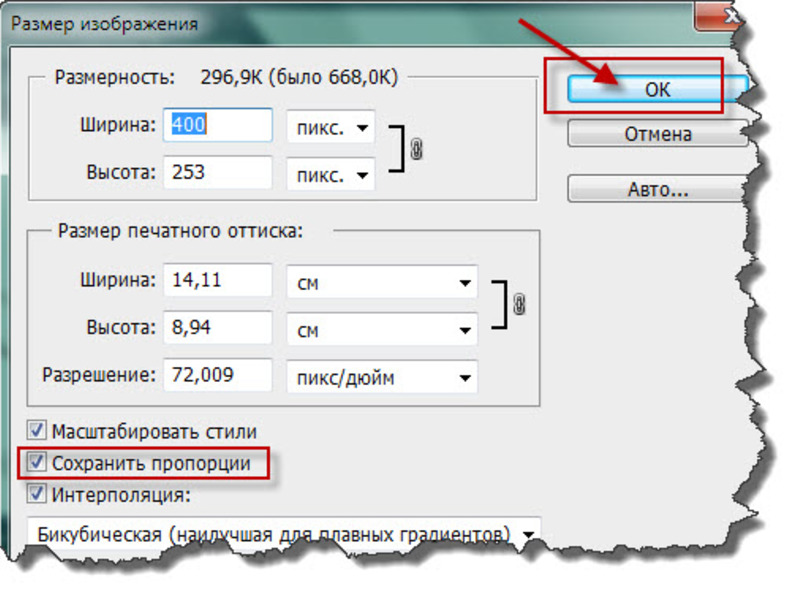Как изменить размер изображения в проводнике на Windows 10
admin0
В Windows 10 вы можете использовать множество приложений для изменения размера изображений, но все они требуют много шагов, и если вам нужно изменить размер нескольких изображений, вам придется повторить операцию для каждого файла.
Если вы ищете более быстрое решение для изменения размера изображений, приложение PowerToys для Windows 10 поставляется с функцией «Изменение размера изображений», которая позволяет любому легко масштабировать размеры изображений в проводнике без необходимости даже открывать файл.
В этом руководстве вы узнаете, как использовать функцию изменения размера изображения PowerToys для изменения размера одного или нескольких изображений в Windows 10.
Процесс изменения размера изображений прост, но вам нужно установить PowerToys, прежде чем опция станет доступна в контекстном меню Проводника.
Установите PowerToys
Чтобы установить PowerToys для Windows 10, выполните следующие действия:
- Откройте страницу PowerToys GitHub.

- Нажмите на ссылку PowerToysSetup.msi, чтобы загрузить установщик.
- Дважды щелкните установщик, чтобы запустить установку.
- Продолжайте с указаниями на экране (следующий, следующий, следующий).
После выполнения этих действий PowerToys установится на ваше устройство, включив функцию PowerRename.
Изменить размер изображения
Чтобы изменить размер изображений в Windows 10, выполните следующие действия.
- Откройте проводник.
- Перейдите в папку с изображениями, размер которых вы хотите изменить.
- Выберите одно или несколько изображений для изменения размера.
- Щелкните правой кнопкой мыши выделенную область и выберите параметр « Изменить размер изображений».
- Выберите новый размер.

- (Необязательно) Выберите опцию «Пользовательский».
- Укажите параметры, которые вы хотите использовать, включая «По размеру», «Заполнить» или «Растянуть», а также количество пикселей для ширины и высоты.
- (Необязательно) Установите флажок «Сделать изображения меньше, но не больше». Это хороший вариант, если вы выбираете много изображений разных размеров и хотите убедиться, что все изображения имеют по крайней мере определенный размер.
- (Необязательно) Установите флажок «Изменить размер исходных изображений». PowerToys создаст копию изображения нового размера. Если вы уверены в новом размере, вы можете пропустить создание дубликатов файлов.
- (Необязательно) Установите флажок « Игнорировать ориентацию изображений» .
После того, как вы выполните эти шаги, выбранные вами файлы изменится на указанное вами имя.
Настроить параметры
Функция изменения размера изображения также позволяет настраивать многие параметры, включая размер по умолчанию, параметры кодировки и имя выходного файла.
Чтобы настроить функцию PowerToys «Изменить размер изображения», выполните следующие действия.
- Откройте проводник.
- Перейдите в папку с изображениями, размер которых вы хотите изменить.
- Выберите одно или несколько изображений для изменения размера.
- Щелкните правой кнопкой мыши выделенную область и выберите параметр «Изменить размер изображений».
- Нажмите «Настройки» в левом нижнем углу.
- Нажмите вкладку Размеры.
- Определите посадку, ширину и высоту для каждого размера изображения.
- (Необязательно) Нажмите «Создать новый размер», если вы хотите добавить другой размер.
- (Необязательно) Нажмите «Удалить», чтобы удалить размер изображения.
- Нажмите вкладку Кодировка.
- Используйте раскрывающееся меню «Резервный кодировщик», чтобы указать один из доступных кодеров: bmp, jpeg, png и т.д.
- Выберите уровень качества для изображений JPEG.
- Выберите, следует ли использовать чередование для файлов PNG.

- Выберите, использовать ли сжатие для файлов TIFF.
- Перейдите на вкладку «Файл».
- Используйте доступные параметры, чтобы составить структуру имени файла для изображений, размер которых вы меняете.
- Нажмите кнопку ОК.
После выполнения этих шагов новые конфигурации будут доступны при следующем изменении размера изображения.
Насколько публикация полезна?
Нажмите на звезду, чтобы оценить!
Средняя оценка / 5. Количество оценок:
Оценок пока нет. Поставьте оценку первым.
Статьи по теме: Категории- Вопросы читателей
- windows
Два способа проведения встреч в Zoom
4 способа изменить размер фотографий в Word [2023]
Всякий раз, когда мы используем Microsoft Word для ввода и редактирования наших документов, иногда нам требуется использовать изображения, которые можно поместить рядом с нашими документами. Эти изображения, которые мы размещаем, необходимо изменить в некоторых случаях. В соответствии с этим мы будем учиться как изменить размер картинки в ворде в этом посте. Эта функция в Word может сделать наши изображения подходящими для документов, которые мы пишем. Теперь мы рассмотрим простые и легкие шаги по изменению размера изображения в Word. Продолжайте читать ниже.
Эти изображения, которые мы размещаем, необходимо изменить в некоторых случаях. В соответствии с этим мы будем учиться как изменить размер картинки в ворде в этом посте. Эта функция в Word может сделать наши изображения подходящими для документов, которые мы пишем. Теперь мы рассмотрим простые и легкие шаги по изменению размера изображения в Word. Продолжайте читать ниже.
Изменить размер изображения в Word
- Часть 1: Как изменить размер изображения в Word
- Часть 2: Самый простой способ изменить размер изображений без потери качества
- Часть 3. Часто задаваемые вопросы о том, как изменить размер изображений в Word
Часть 1. Как изменить размер изображения в Word
Многим людям может быть сложно создавать 3D-эффекты на своих фотографиях. Это кажется сложной задачей. Но не беспокойся. Мы будем использовать Adobe Photoshop. Это хорошо зарекомендовавшее себя программное обеспечение для редактирования фотографий, позволяющее создавать реалистичные изображения из ваших простых 2D-фотографий.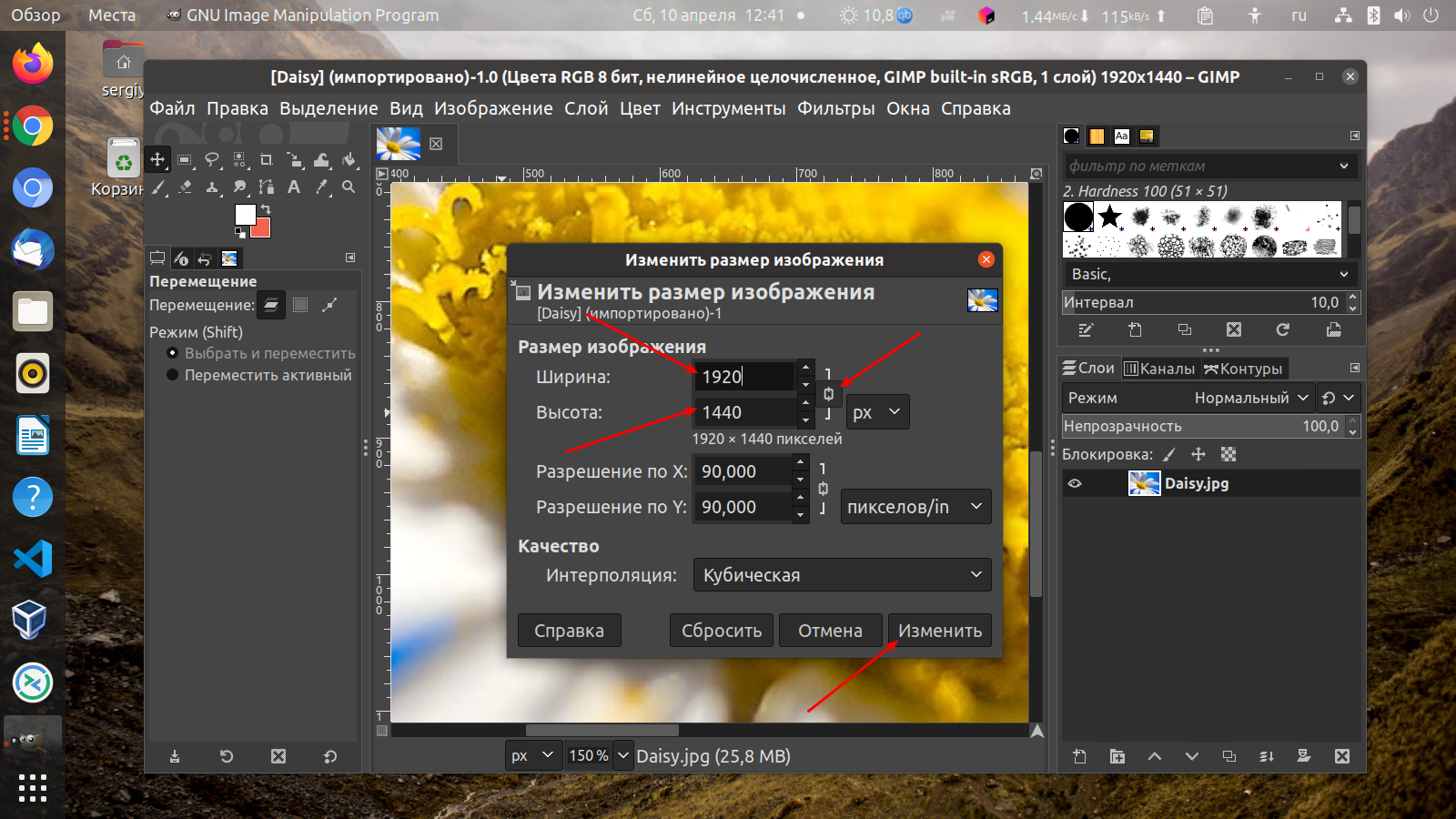 Итак, продолжим обучение.
Итак, продолжим обучение.
В этой первой части мы можем изучить различные инструменты и функции Word, которые мы можем использовать для изменения размера фотографии. Вы можете использовать эти методы по своему усмотрению. Вы можете продолжать учиться через их легкие и простые шаги.
1. Перетащите ручку изменения размера
Этот метод будет использовать традиционный способ изменения размера изображения. Мы будем использовать преобразование этой части или перетаскивать маркеры изменения размера, чтобы изменить размер изображения. Шаги упомянуты ниже.
1Откройте Microsoft Word на своем ПК.
2Чтобы импортировать файл изображения в Word, нажмите Вставить на панели инструментов меню выше. Нажмите Картина чтобы импортировать выбранную фотографию для изменения размера.
3После того, как вы добавите фотографию в документ, вы увидите маленькие прямоугольники вокруг изображения. Это так называемые маркеры перетаскивания, которые можно использовать для изменения размера изображения.
4Вы можете перетащить и удерживать ручки, чтобы изменить размер фотографии, чтобы начать изменение размера. Отпустите кнопку, если вы закончили изменение размера.
Это обычный способ изменения размера фотографии в документах Word. Это самый простой способ, потому что вы можете перетащить и отпустить ручки, когда это возможно.
2. Инструменты для работы с изображениями
Используя эту технику, вы можете изменить размер фотографии, настроив такие измерения, как ширина и высота. Вы можете указать предпочтительные значения для вашего изображения, чтобы быть конкретным.
1На панели инструментов меню выберите Инструменты изображения, то вы можете нажать Формат.
2Вы можете увидеть часть «Размер» в верхней правой части приложения. Отсюда вы можете ввести свои конкретные значения для измерений вашей фотографии. Тем не менее, у вас также есть возможность нажимать стрелки вверх и вниз, чтобы настроить высоту и ширину вашего изображения. Кроме того, у него также есть опция Crop.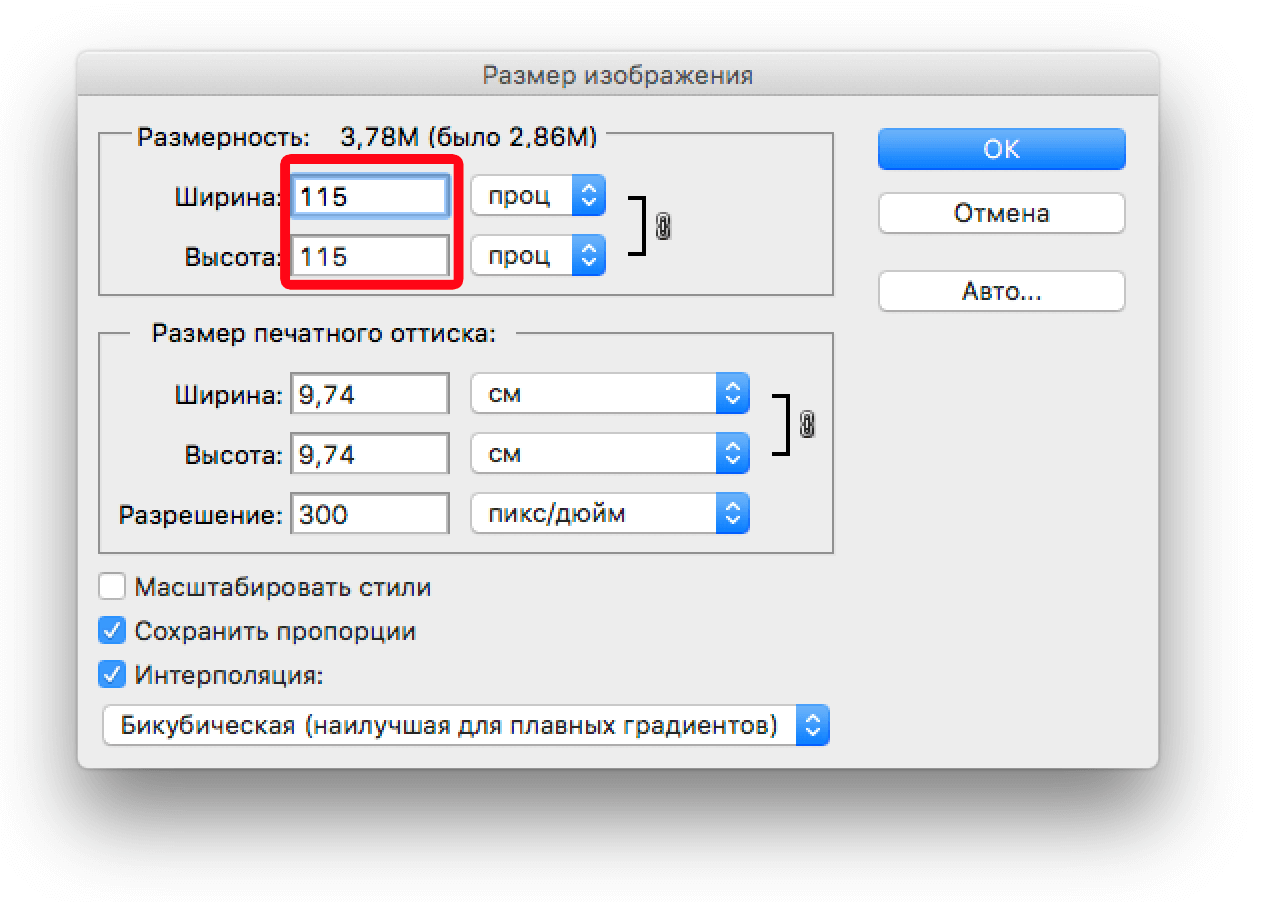
Эта функция Word позволяет точно определить размеры выбранного изображения. Это здорово, потому что позволяет вашим фотографиям быть однородными и точными по размеру.
Если вы используете iPhone и хотите изменить размер изображения, проверьте этот пост.
3. Параметры макета
Параметры макета позволяют изучить дополнительные функции изменения размера фотографии. В этой части вы можете установить место для вашей фотографии и определенный размер, указав определенные измерения. Узнайте больше ниже.
1После добавления файла изображения в документ нажмите кнопку Инструменты изображения И выберите Формат Вкладка. Выбрать Позиция.
2В разделе «Положение» выберите «Дополнительные параметры макета».
3Откроется диалоговое окно для параметров макета. Выберите Размер вкладка расположена. В этой части вы можете вручную ввести высоту и ширину. Вы также можете установить его масштаб и угол поворота вашего изображения. У вас есть возможность заблокировать соотношение сторон вашего изображения. Нажмите OK завершить.
Нажмите OK завершить.
Эта функция в Word не ограничивается только изменением размера изображения, но также имеет дополнительные функции, с помощью которых вы можете редактировать свою фотографию.
4. Используйте ярлыки [F4]
Использование ярлыков в Word облегчит вашу работу. Использование сочетаний клавиш позволяет редактировать документы быстрее и лучше. Теперь мы рассмотрим его простые и легкие шаги по использованию ярлыков для изменения размера фотографий в Word.
1Для начала выберите «Инструменты для изображений», затем выберите «Формат».
2Вы увидите размер в правом верхнем углу инструмента. Щелкните значок маленькой стрелки.
3Откроется диалоговое окно, в котором также будут показаны параметры макета. Отредактируйте предпочтительные размеры по высоте и ширине, масштабу и повороту. Выберите ОК.
4Выберите второе изображение, которое вы будете редактировать, затем нажмите клавишу F4. Эта функция будет применена к следующим изображениям, если вы выделите их.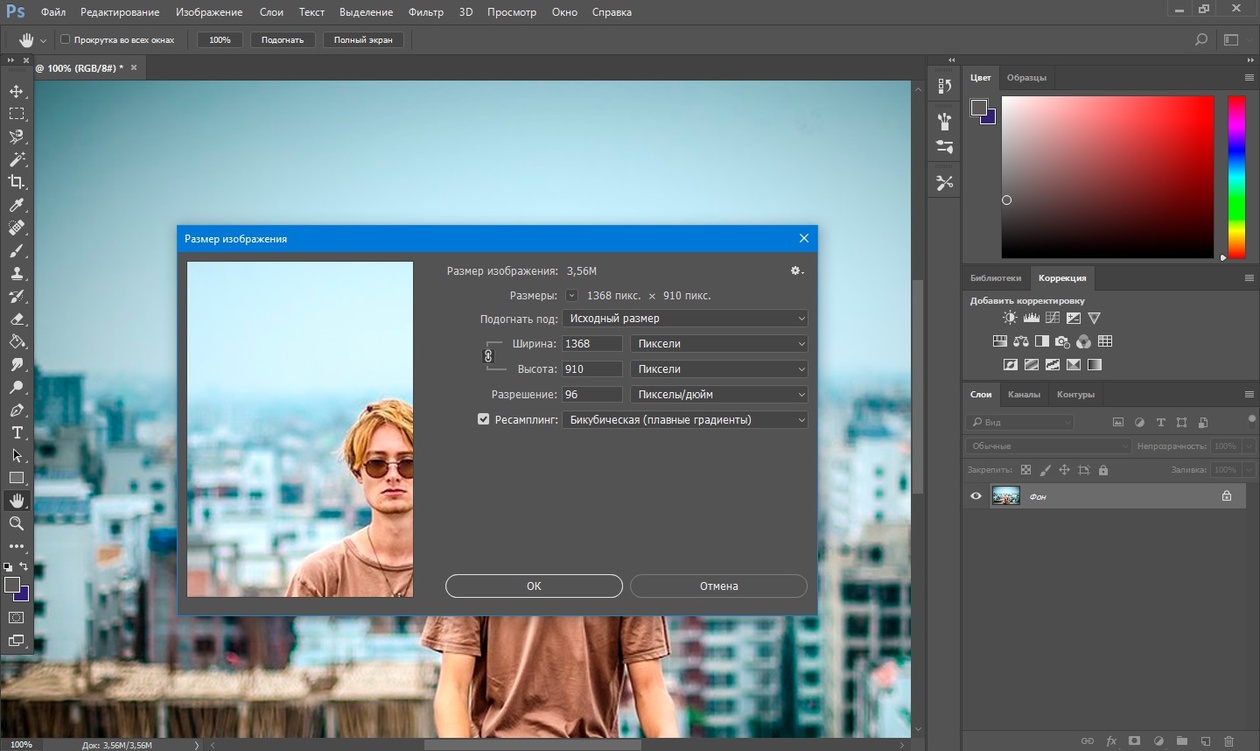
В качестве напоминания убедитесь, что изображения, размер которых вы собираетесь изменить, выделены. Вы можете применить настройки макета, когда изображения будут выделены первыми.
Часть 2. Самый простой способ изменить размер изображений без потери качества
AnyMP4 Image Upscaler онлайн это отличный инструмент для изменения размера изображения. Это легкодоступное веб-приложение. Он основан на искусственной технологии, которая может увеличивать ваши изображения без потери качества. Кроме того, это помогает уменьшить шум изображения, делая его более плавным. Он поддерживает стандартные форматы изображений, такие как JPG, JPEG, PNG и BMP.
Кроме того, на ваше изображение не добавляются водяные знаки, что хорошо. Детали, края и линии также улучшаются при использовании этого инструмента. Теперь мы рассмотрим, как изменить размер фотографий с помощью этого инструмента. Прочитайте простые и легкие шаги, упомянутые ниже.
1Войти AnyMP4 Image Upscaler онлайн через его официальный сайт на вашем компьютере.
2В главном интерфейсе выберите Загрузить фото для успешного импорта выбранного файла изображения в приложение.
3Выберите уровень увеличения. Выберите между 2Х, 4Х, 6Х, до 8Х раз. Эта функция позволит вам мгновенно изменить размер ваших фотографий.
4Чтобы завершить файл изображения, нажмите Save. в нижней части диалогового окна.
Этот инструмент доказал свою надежность при мгновенном изменении размера изображений. Если вы не знакомы с инструментами редактирования изображений в Word, вы наверняка сможете использовать этот с помощью нескольких щелчков мыши.
Часть 3. Часто задаваемые вопросы о том, как изменить размер изображений в Word
Как сделать мои картинки пропорциональными друг другу в Word?
Под Инструменты изображения, наведите на Формат. Перейдите в Размер, расположенный в верхней правой части приложения. Нажмите на значок стрелки. Параметры макета появится диалоговое окно, затем перейдите к Размер. Вы можете ввести конкретные измерения в высоту и ширину.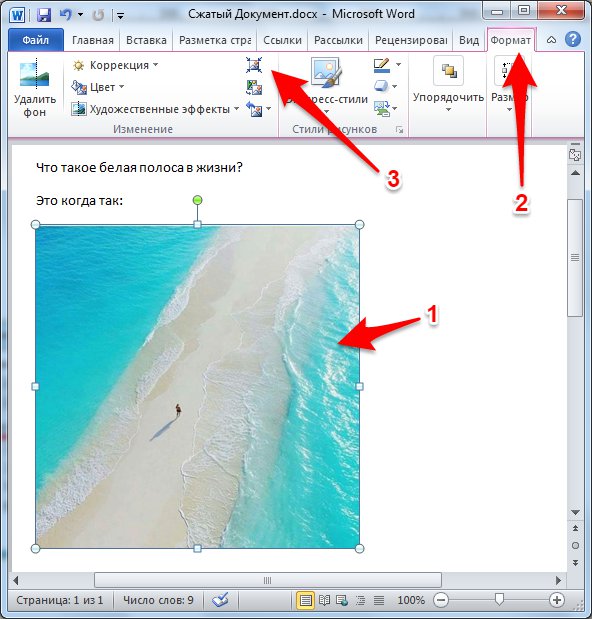 Затем, под Шкала, нажмите Заблокировать соотношение сторон, А затем выберите OK. После этого выделите оставшиеся картинки в документе, затем нажмите ярлык F4.
Затем, под Шкала, нажмите Заблокировать соотношение сторон, А затем выберите OK. После этого выделите оставшиеся картинки в документе, затем нажмите ярлык F4.
Как заполнить всю страницу своим изображением в Word?
Для этого перейдите в панель заголовка. Выбирать Вставить, затем нажмите Картина. Выберите выбранный файл изображения. Под Инструменты изображения выберите, выберите Перенос текста за текст. Теперь вы можете перетаскивать изображение, как хотите.
Каковы основные функции использования Word?
Вы можете создавать текстовые документы, редактировать существующие документы с помощью различных инструментов, а также редактировать графику и изображения. Кроме того, вы можете распечатывать документы, редактировать и вводить текстовые форматы.
Могу ли я вставить процент при изменении размера изображений в Word?
Да, ты можешь. Для начала выделите свое изображение. Перейти к Формат, А затем выберите Параметры макета, Под Шкала, вы можете ввести определенный процент от размера вашего изображения. Выбирать OK завершить.
Выбирать OK завершить.
Заключение
Подводя итог, можно сказать, что существует множество инструментов и методов для успешного изменения размера изображения в Word. Вы можете использовать встроенные настройки Word, введя определенные размеры фотографии или просто перетащив маркеры, окружающие изображение. Кроме того, у вас также есть возможность использовать онлайн-приложение, которое вы можете использовать через Интернет, например AnyMP4 Image Upscaler Online. Тем не менее, вы можете использовать любой из них для получения изображения с измененным размером. Инструменты гарантируют изменение размера изображений в Word без потери качества.
Как изменить размер и обрезать изображение с помощью Windows Photo Editor
Блог ГРИП ЖИВОЙ Новости и пресс-релизы
Вам не нужна сложная программа для редактирования фотографий, чтобы подготовить изображения для публикации на вашем веб-сайте. Windows поставляется с фотогалереей, которая позволяет легко быстро обрезать фотографию до нужного размера и сохранить ее в подходящем размере для использования на вашем веб-сайте.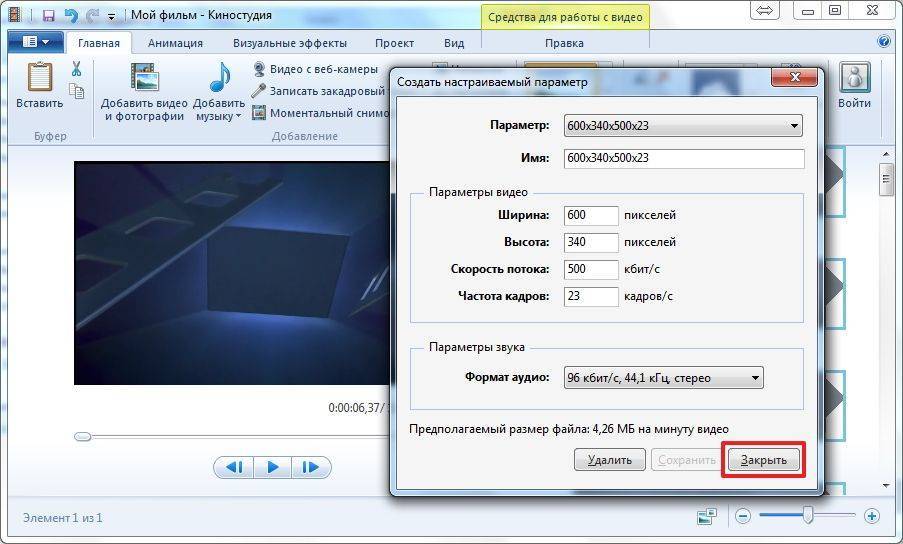
Требования: Windows Vista, Windows 7 или Windows 8
1. Откройте фотогалерею Windows
Нажмите кнопку «Пуск» на главном экране компьютера и введите «фотогалерея» в строку поиска. Фотогалерея должна появиться в списке программ. Щелкните ссылку, чтобы открыть фотогалерею. (У вас Windows Vista или Windows 7, но фотогалерея не отображается? Загрузите ее бесплатно здесь.)
2. Выберите фотографию для редактирования
При первом открытии фотогалереи вы увидите папку со всеми изображениями. на твоем компьютере. Найдите фотографию, которую хотите отредактировать, и дважды щелкните ее, чтобы перейти в режим редактирования.
Если вы хотите сохранить копию исходного изображения без каких-либо изменений, щелкните значок «Создать копию». Это позволяет создать копию изображения для редактирования.
3. Обрезать фото
Щелкните значок «Обрезать» на панели инструментов. Когда появится сетка обрезки, перетащите стороны и углы, пока изображение не будет обрамлено так, как вы хотите. Вы можете щелкнуть и удерживать в середине рамки обрезки, чтобы переместить рамку по изображению.
Вы можете щелкнуть и удерживать в середине рамки обрезки, чтобы переместить рамку по изображению.
Нажмите кнопку «Ввод», чтобы применить обрезку.
4. Отредактируйте обрезку
Если вы снова щелкните значок «Обрезка», это позволит вам отредактировать обрезку. Вы также можете использовать синие кнопки «Отменить» и «Повторить» в верхней части панели инструментов.
5. Изменение размера
Большие изображения замедляют время загрузки страницы, поэтому важно изменять размер изображений перед их загрузкой в SiteViz. После обрезки изображения его размер можно изменить.
Щелкните значок «Свойства» и выберите «Изменить размер».
В разделе «Выберите размер» выберите «Пользовательский».
Поле «Максимальные размеры» определяет длину самой длинной стороны изображения. Если мое изображение должно быть 600 пикселей в ширину и 350 пикселей в высоту, я бы ввел 600.
Обязательно используйте «Обзор…», чтобы сохранить измененное изображение в удобном месте.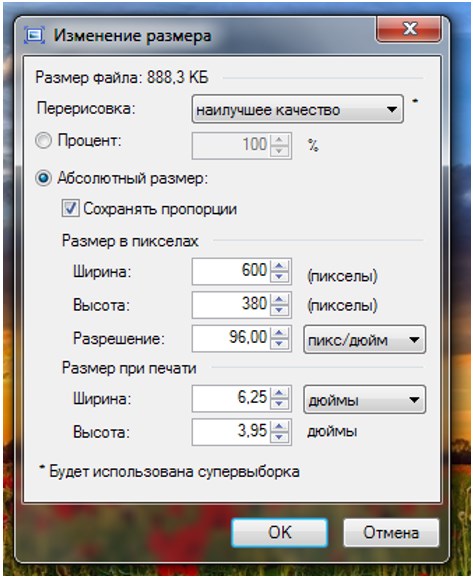
Насколько велик слишком большой?
Ваш руководитель проекта или группа поддержки Global Reach могут посоветовать вам полезные параметры для конкретного контекста. В общем, нет необходимости, чтобы изображения, отображаемые на веб-страницах, имели ширину более 800 пикселей, что является общей шириной в пикселях для большинства внутренних областей содержимого страницы. Изображения, используемые в качестве фона, могут иметь ширину до 1500 пикселей, а некоторым ротаторам изображений требуются изображения размером около 9 пикселей.60 пикселей в ширину. Каждый случай индивидуален.
Другие ресурсы
У вас нет доступа к фотогалерее Windows? Обрезайте фотографии онлайн с помощью этих бесплатных ресурсов:
- LunaPic
- PicResize
Подписаться
| Подписаться на ENGAGE |
Инструменты
| ключевые слова |
7 лучших инструментов для изменения размера изображений в Windows 10
Узнайте, как изменить размер изображений в Windows 10 без ущерба для качества изображений. Вы можете использовать множество бесплатных программ для быстрого изменения масштаба изображений в Windows 10, 8, 7 или Vista. В этом посте я перечислю 7 лучших бесплатных инструментов для изменения размера фотографий на любой вкус.
Вы можете использовать множество бесплатных программ для быстрого изменения масштаба изображений в Windows 10, 8, 7 или Vista. В этом посте я перечислю 7 лучших бесплатных инструментов для изменения размера фотографий на любой вкус.
Мы также обсудим, как изменить размер нескольких фотографий в Windows 10 или пакетное изменение размера изображений в Windows с помощью таких программ, как Image Resizer для Windows, PicPick, RIOT, Windows 10 Photos App и многие другие, включая расширение Image Resizing Chrome , которое изменяет размер изображения в автономном режиме.
Если вы не очень хорошо знакомы с инструментами для редактирования фотографий и другими компьютерными программами, даже изменение размера изображения в Windows может оказаться сложной задачей. В основном люди используют Google и находят платные онлайн-инструменты для масштабирования своих изображений.
В Интернете полно тысяч громоздких программ и сложных приемов использования Photoshop, а также сложных онлайн-инструментов для изменения размера исходного изображения. Если вы не занимаетесь редактированием фотографий профессионально, вам даже не нужно устанавливать эти громоздкие инструменты редактирования для масштабирования фотографий в Windows.
Если вы не занимаетесь редактированием фотографий профессионально, вам даже не нужно устанавливать эти громоздкие инструменты редактирования для масштабирования фотографий в Windows.
Давайте узнаем о том, как быстро изменить размер изображений в Windows 10 с помощью бесплатных инструментов для изменения размера фотографий.
Лучшие инструменты для изменения размера изображений в Windows 10 — изменение размера нескольких фотографийЛучшие бесплатные инструменты для изменения размера изображений в Windows 10 — изменение размера нескольких фотографий — пакетное изменение размера изображений в Windows 10
свои достоинства и недостатки. Здесь я собираюсь поделиться своими любимыми инструментами, которые вы можете использовать для легкого изменения размера изображения.
Все, что вам нужно, это загрузить и установить любую из бесплатных программ или приложений на свой компьютер с Windows, чтобы начать изменение размера изображения.
Давайте изучим пошаговое руководство по изменению размера изображений в Windows 10 с помощью различных приложений.
Бесплатное программное обеспечение для изменения размера изображений в Windows 10
Вот лучшие бесплатные сторонние приложения и инструменты, которые вы можете использовать для изменения размера исходных изображений в Windows.
# Image Resizer для Windows
Image Resizer для Windows — один из моих любимых инструментов, и я всегда его рекомендую. Image Resizer — мощное и простое в использовании программное обеспечение для изменения размера. Он очень маленький по размеру (901 кб) и абсолютно БЕСПЛАТНЫЙ.
Вы можете использовать его для изменения размера одного изображения или для изменения размера нескольких изображений за несколько секунд в проводнике Windows без открытия нового окна.
Image Resizer для Windows позволяет масштабировать изображения, перетаскивая их в программу. Это также позволяет вам сохранять их в новой папке, поэтому вам не нужно беспокоиться о сохранении исходных фотографий.
Использование Image Resizer для изменения размера нескольких фотографий в Windows 10Основные возможности Image Resizer
Приложение предлагает четыре предустановленных размера изображения; маленький (854 × 480), средний (1366 × 768), большой (1920 × 1080) и телефон (320 × 568) с конфигурацией масштаба изображения FIT .
Поначалу может показаться мало только имеющегося набора пресетов, но эти пресеты можно редактировать, изменяя их свойства. Вы можете настроить различные размеры изображений по умолчанию, отредактировать или добавить новые предустановленные размеры или использовать настраиваемые размеры для изменения размеров исходных изображений для определенных размеров пикселей.
Выберите нужные параметры из предопределенных размеров изображения или выберите пользовательский размер изображенияЭто программное обеспечение может изменять размер большинства распространенных форматов файлов изображений, т. е. JPG, JPEG, PNG, BMP, GIF, ICO, TIF, TIFF, WDP и т. д. .
Ранее программа Image Resizer для Windows была отдельным программным обеспечением, теперь она является частью приложения PowerToys, предлагаемого Microsoft для Windows . Вы можете использовать PowerToys для параметров размера изображения, качества выходного изображения, резервного кодирования, переименования изображения и т. д.
д.
Однако вы все равно можете установить Image Resizer для Windows самостоятельно, если хотите. Единственное, что требуется для его работы, это .NET Framework 3.0/4.5 или более поздняя версия на вашем компьютере. Вот как работает Image Resizer для Windows.
Как использовать Image Resizer для Windows для изменения размера изображений: пошаговое руководство
- Во-первых, Загрузите и установите инструмент Image Resizer для Windows и перезагрузите компьютер .
- Затем перейдите в папку с файлами изображений и выберите один или несколько файлов изображений для пакетного изменения размера изображения с помощью клавиши Shift или Ctrl.
- Щелкните правой кнопкой мыши выбранный исходный файл (файлы) , и вы найдете параметр «Изменить размер изображений» в контекстном меню. Как показано на рисунке ниже.
- Щелкните параметр «Изменить размер изображения»
- Откроется другое диалоговое окно, в котором выберите размеры изображения по умолчанию или используйте пользовательские соотношения сторон и другие параметры.

- Нажмите кнопку Resize и все готово . Преобразование файлов займет несколько секунд в зависимости от размера и количества изображений.
- Ваши масштабированные изображения будут автоматически сохранены в той же папке с исходными форматами изображений.
Загрузить Image Resizer
Image Resizer для Windows — отличный инструмент для тех, кому нужно быстро изменить размер изображений прямо из проводника Windows и загрузить их в Интернет. Этот инструмент идеально подходит для изменения размера изображений, и для этого вам не понадобится дополнительное программное обеспечение.
# PicPick — универсальное средство дизайна для всех
PicPick — бесплатная программа для Windows. Он очень маленький по размеру (около 12 МБ) и обладает множеством функций.
Это гораздо больше, чем изменение размера фотографий, вы можете выполнять почти все основные действия, связанные с редактированием изображений, используя их мощные инструменты для работы с изображениями и делая снимки экрана вашего компьютера.
Функции PicPick
Инструмент также пригодится, когда вам нужно изменить размер нескольких фотографий в Windows 10. С помощью инструмента редактирования изображений PicPick вы можете:
- Обрезать изображения, изменять размер, изменять ориентацию изображений , инвертировать изображения,
- Изменение соотношения сторон, установка пользовательского размера в пикселях,
- Добавить рамку, водяной знак, размытие,
- Резкость, яркость, оттенок/насыщенность, цветовой баланс и т. д.
В дополнение к этому, с помощью PicPick вы также можете делать скриншоты разными способами. Инструмент для захвата скриншотов имеет множество расширенных опций, таких как:
- Полноэкранное, активное окно, управление окном.
- Окно прокрутки.
- Определенная область, фиксированная область, от руки.
- Повторить последний захват.
- Виджет захвата, захват курсором и т.
 д.
д.
Кроме того, PicPick также предлагает мощный редактор изображений. Встроенный редактор изображений может комментировать и выделять изображения, такие как текст, стрелки и фигуры, с легким доступом к инструментам через меню в виде ленты.
Как использовать PicPick для изменения размера изображений: пошаговое руководство
- Во-первых, Загрузите и установите PicPick отсюда. Теперь используйте меню «Пуск», чтобы открыть его.
- Щелкните раскрывающееся меню «Файл» > 9.0097 Выберите «Открыть», чтобы выбрать исходное изображение для изменения размера .
- Нажмите «Изменить размер» > «Изменение размера изображения» на верхней панели инструментов PicPick.
- Введите необходимые значения в окне Изменение размера изображения.
- Щелкните OK , чтобы изменить размер .
- Сохраните изображение с измененным размером с помощью меню «Файл» > «Сохранить» или «Сохранить как» в нужном месте.

Скачать PicPick
# RIOT — средство радикальной оптимизации изображений
RIOT — еще одна бесплатная и легкая программа для пакетного изменения размеров изображений в Windows.
Этот редактор изображений простой и быстрый, но мощный для опытных пользователей. Вы можете управлять сжатием изображения, цветами, настройками метаданных, соотношением сторон изображения, изменением размера и т. д., а также выбирать тип файла (JPG, GIF или PNG) для вывода .
Это очень быстро и мгновенно сжимает кучу фотографий. Он не использует онлайн-кодирование, поэтому вы можете изменить размер изображения в автономном режиме.
RIOT — Пакетное изменение размера изображений в WindowsКак и на изображении, вы найдете несколько вариантов оптимизации ваших фотографий, таких как
- Поворот или отражение изображения.

- Установите пользовательское разрешение или измените соотношение сторон изображения в процентах.
- Выберите формат выходного изображения из JPED, PNG и GIF .
- Настройте уровень качества изображения и тип кодирования для сжатия изображений.
- Он также позволяет удалять метаданные и настраивать цвета.
Как использовать RIOT для массового изменения размера изображений: пошаговое руководство
- Загрузите этот инструмент с веб-сайта и установите его.
- Откройте одно изображение для изменения размера или выберите свои фотографии в пакетах с параметром пакетной обработки
- Установите новый размер изображения в пикселях или процентах с помощью параметра фильтров передискретизации.
- Проверьте вывод в предварительном просмотре и сохраните его .
Кроме того, используйте пакетную опцию для массового изменения размера изображений, как показано на рисунке ниже.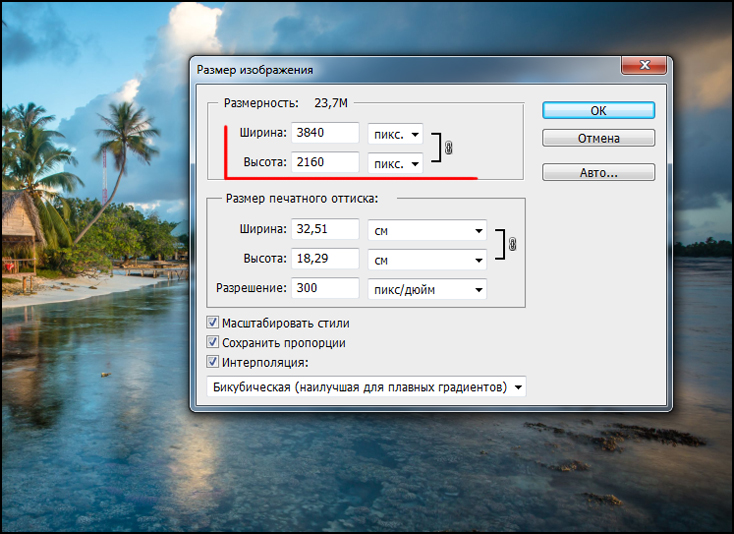
Если вы ведете блог, я бы порекомендовал вам использовать этот инструмент для оптимизации бесплатных изображений для доставки в Интернет. Он использует прогрессивное кодирование для соответствия современным стандартам, в результате чего RIOT резко уменьшает размер файла вашего изображения в соответствии с установленным качеством изображения. Несколько изображений большего размера можно сжать за один раз с помощью пакетной опции.
Загрузить RIOT
# Приложение Microsoft Paint
Microsoft Paint был впервые представлен в серии Windows в первые дни, , и с тех пор это популярный инструмент для редактирования фотографий. За прошедшие годы он был обновлен дополнительными функциями, так что это не просто старый резерв.
Помимо популярных функций рисования и редактирования фотографий, Microsoft Paint также предлагает достойные параметры изменения размера изображения, а также возможность открывать и сохранять файлы в различных форматах выходного изображения , т. е. растровые изображения Windows (BMP), JPEG, GIF, PNG и одностраничные форматы TIFF.
е. растровые изображения Windows (BMP), JPEG, GIF, PNG и одностраничные форматы TIFF.
Как изменить размер фотографий с помощью приложения Microsoft Paint в Windows
- Сначала откройте исходное изображение из библиотеки изображений в приложении MS Paint.
- Или вы можете открыть нужное изображение прямо из проводника, щелкнув файл правой кнопкой мыши и выбрав «Открыть с помощью» > Paint.
- Теперь вы находитесь в приложении для рисования, Нажмите на опцию «Изменить размер» из верхней панели инструментов.
- Откроется окно параметров «Изменить размер и наклон» для параметров изменения размера.
- Фертер, выберите изменение размера изображения в процентах или пикселях.
- Введите значения по горизонтали и вертикали в соответствии с вашими потребностями.
- Сохранить исходное соотношение сторон.
- Нажмите «ОК», чтобы изменить размер изображения.

- Теперь используйте верхнее раскрывающееся меню, чтобы сохранить отредактированное изображение.
Скачать MS Paint
Расширение Chrome для изменения размера изображений
Очень удобно использовать расширения Chrome для изменения размера изображения. Расширения Chrome имеют небольшой размер и работают очень быстро, прежде всего, они могут быстро масштабировать изображения в автономном режиме . Вот лучшие расширения Image Resizer для браузера Chrome.
# resizemy.photos Расширение Chrome
resizemy.photos — популярное расширение Chrome, которое позволяет легко обрезать и изменять размер изображений до любого размера. С помощью этого инструмента обрезка и изменение размера фотографий намного проще, чем вы думаете!
Просто установите расширение resizemy.photos из интернет-магазина Chrome, выберите фотографию, которую хотите отредактировать, введите желаемые размеры и вуаля! Теперь у вас есть фотография идеального размера.
- Используйте любую фотографию из Интернета или загрузите свои фотографии и автоматически обрежьте их и измените размер.
- Выберите параметр Автообрезка, чтобы масштабировать фотографии для социальных сетей и других предустановленных параметров размера.
- Введите конкретные размеры для желаемого размера изображения или используйте ползунок, чтобы изменить размер фотографии в процентах.
- resizemy.photos позволяют выбрать JPG или PNG для загрузки выходного изображения .
- Самое главное, он позволяет выбрать любое онлайн-изображение прямо с сайта.
- Возможность быстрого масштабирования пакета фотографий.
- Изменение размера изображений в автономном режиме , но не с помощью Google Диска.
Добавить в Chrome
# Расширение для массового изменения размера изображения для Chrome
Это расширение для изменения размера изображения для Chrome позволяет массово изменять размер всех изображений одним нажатием кнопки мыши. Быстрый и простой в использовании, он удовлетворяет ваши потребности в быстром способе изменения размера цифровых фотографий на лету.
Быстрый и простой в использовании, он удовлетворяет ваши потребности в быстром способе изменения размера цифровых фотографий на лету.
Добавьте это пользовательское расширение для изменения размера изображения в браузер Chrome из интернет-магазина Chrome. Откройте расширение в новой вкладке браузера, выберите несколько изображений разных размеров для изменения размера.
Масштабирование нескольких изображений с помощью расширения Chrome Bulk Image Resize- Это очень быстрое и легкое приложение.
- Работает с Chrome в Windows и Chrome OS .
- Лучше всего для масс Изменение размера изображения .
- Возможность ввода нестандартного размера для многократного изменения размера изображения.
- Работает в автономном режиме и работает с Google Диском
Добавить в Chrome
Приложения для изменения размера фотографий из магазина Microsoft
Магазин Microsoft также предлагает несколько хороших приложений для изменения размера изображения для Windows 10 и более поздних версий.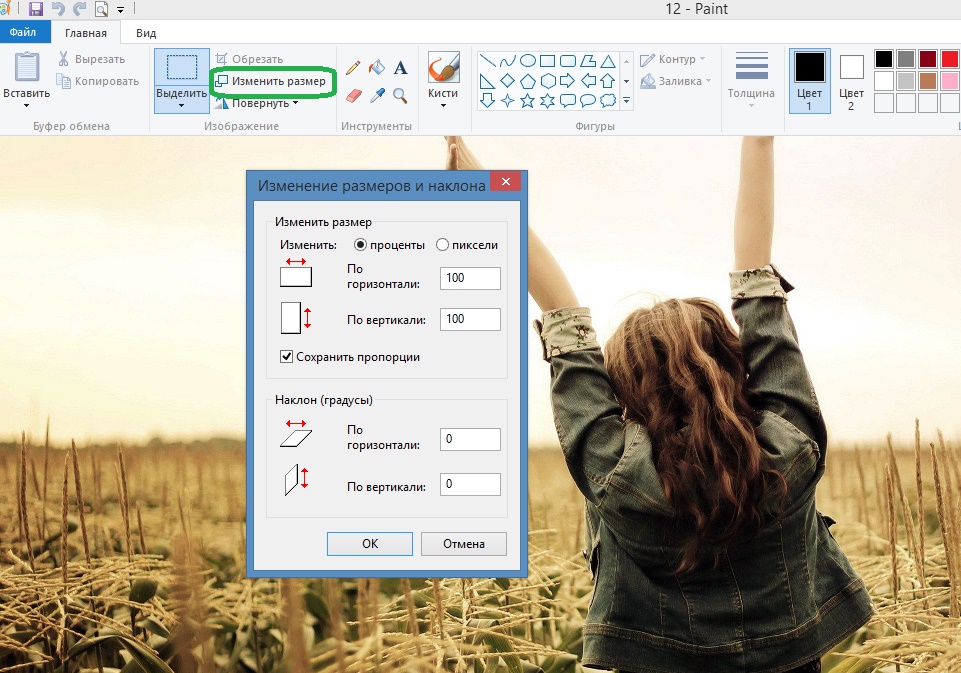 Вот лучшие для изменения размера изображения из магазина Microsoft.
Вот лучшие для изменения размера изображения из магазина Microsoft.
# Microsoft Photos — приложение Windows 10 Photos
Приложение Microsoft Photos — одно из самых популярных и важных приложений для Windows 10. Оно предустановлено, что делает его идеальным способом просмотра изображений и редактирования их с помощью несколько простых нажатий.
Приложение MS Photos — мощный фоторедактор со множеством опций. Например, вы можете разделить видео или объединить их или даже изменить размер изображения.
Особенности приложения «Фото»
Приложение «Фото» позволяет легко редактировать, вырезать и изменять размер изображений по желанию. Вы также можете настроить их размеры и размер файла, чтобы отправлять их быстро и без проблем.
Приложение Windows 10 Photos поставляется с тремя предварительно заданными размерами фотографий для изменения масштаба и настраиваемой опцией для ввода точных размеров в соответствии с вашими потребностями , т. е. фото профиля
е. фото профиля
Качество выходного изображения по умолчанию, предлагаемое приложением Microsoft Photos, составляет 80% , однако вы можете изменить качество отредактированного изображения при определении пользовательских размеров.
Установите пользовательские размеры для изменения размера фотографий с помощью приложения «Фотографии» в WindowsДавайте узнаем, как использовать функцию изменения размера приложения «Фотографии» в Windows для изменения размера фотографий.
Действия по изменению размера изображений в Windows с помощью приложения «Фотографии»
- Во-первых, изображение с открытым исходным кодом в приложении «Фотографии».

- Щелкните контекстное меню в правом верхнем углу (три горизонтальные точки).
- Щелкните пункт «Изменить размер» в меню .
- Теперь, , выберите любой вариант размеров по умолчанию , чтобы изменить размер фотографии или задать пользовательские размеры.
- Откроется окно «Сохранить как», измените исходное имя файла, чтобы сохранить изображение.
Получить Microsoft Photos
Какой инструмент для изменения размера изображения следует использовать
Перечисленные выше инструменты хорошо подходят для корректировки фотографий до идеального размера. Хотя варианты использования могут различаться для использования этих инструментов в любой ситуации.
Если вам нужен пакетный инструмент для изменения размера фотографий , который работает в автономном режиме непосредственно из проводника, я рекомендую использовать Image Resizer для Windows .
Для блоггеров, которые часто редактируют и пишут текст на изображениях, PickPick — это мощный инструмент для редактирования изображений для Windows. Вы также можете использовать RIOT для сжатия изображений и быстрого изменения размера больших изображений.
И последнее, но не менее важное: расширение resizemy.photos для Chrome — один из моих любимых инструментов, и я часто использую его на своих устройствах Chrome OS и macOS.
Надеюсь, это руководство окажется для вас полезным. Какое программное обеспечение вы используете для изменения размера изображений в Windows? Дайте нам знать через разделы комментариев ниже.
Вы также можете прочитать –
- Как оптимизировать изображения в WordPress
- Список 15 лучших сайтов для поиска изображений роялти-фри 97 Лучшая альтернатива «Долларовому фотоклубу» — 99 Club
Часто задаваемые вопросы – Как изменить размер изображения в Windows
Что такое изменение размера изображения? Изменение размера — это изменение размера изображения без вырезания чего-либо.
Чтобы изменить размер изображения, откройте приложение «Фотографии» на компьютере с Windows и выберите изображение из библиотеки изображений, размер которого вы хотите изменить.
Какое программное обеспечение для изменения размера фотографий лучше всего подходит для Windows?Image Resizer для Windows — это отличный вариант, который легко интегрируется в интерфейс File Explorer и предлагает пользователям мощные функции изменения размера и преобразования изображений. Вы также можете использовать PicPick и расширение Chrome resizemy.photos, подробнее об этих инструментах читайте в статье.
Что такое пакетное изменение размера?Пакетное изменение размера — это процесс одновременного изменения размера нескольких изображений.
Какое стороннее программное обеспечение лучше всего подходит для пакетного изменения размера? Лучшие сторонние программы для изменения размера на рынке: Image Resizer для Windows и RIOT.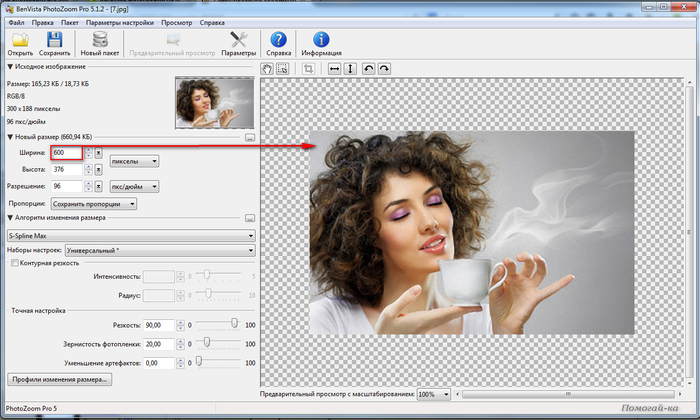
Если вы хотите изменить размер нескольких изображений вручную без дополнительного программного обеспечения, вы можете сделать это, но вам нужно проявить немного творчества. Но я бы посоветовал вам использовать приложения для пакетного изменения размера, такие как Image Resizer или RIOT, чтобы сделать это легко и сэкономить время.
Как изменить размер изображений в Windows 10?Простое массовое изменение размера изображения в Windows 10 осуществляется всего несколькими щелчками мыши благодаря приложению Image Resizer for Windows, включенному в Microsoft PowerToys, бесплатный набор утилит для пользователей Windows 10.
Часто задаваемые вопросы — приложение Windows Photos
Что представляет собой новое приложение Windows Store Photos? Приложение Microsoft Photos позволяет просматривать и редактировать фотографии, видео и создавать альбомы.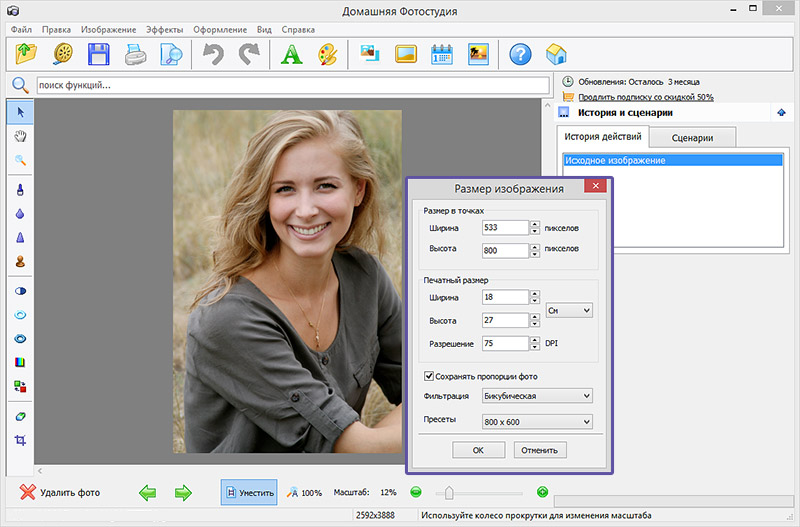 С помощью фоторедактора вы можете обрезать, поворачивать и изменять размер фотографий, а также настраивать освещение и цвет для идеального конечного результата. Встроенная функция ремикса видео также позволяет мгновенно создавать видео из выбранных фотографий.
С помощью фоторедактора вы можете обрезать, поворачивать и изменять размер фотографий, а также настраивать освещение и цвет для идеального конечного результата. Встроенная функция ремикса видео также позволяет мгновенно создавать видео из выбранных фотографий.
После того, как изображение отобразится в программе «Фото», щелкните параметр (три точки) в правом верхнем углу экрана, также известный как «Увидеть больше», а затем выберите параметр «Изменить размер» в меню.
Что делать, если у меня маленькое изображение?Например, если у вас уже есть маленькая фотография, некоторые параметры изменения размера будут недоступны в приложении Windows Photos.
Как настроить размер изображения с помощью приложения «Фотографии» в Windows 10? Чтобы настроить размер изображения с помощью приложения «Фотографии» в Windows 10, откройте изображение, размер которого вы хотите изменить, в приложении «Фотографии».
Часто задаваемые вопросы — средство изменения размера изображения для Windows (PowerToys)
Что такое средство изменения размера изображения для Windows?Image Resizer для Windows — это мощная, но простая в использовании программа, которая абсолютно бесплатна.
Как использовать Image Resizer для Windows?Выберите группу изображений с помощью мыши в проводнике, затем щелкните их правой кнопкой мыши. Вы найдете опцию под названием «Изменить размер изображений». Нажмите на него, выберите размеры для изменения размера и нажмите «ОК». Подробнее читайте в статье.
Как использовать Image Resizer для пакетного изменения размера?Вот пошаговое руководство по использованию Image Resizer для Windows для пакетного изменения размера изображений: Загрузите и следуйте инструкциям на экране, чтобы установить Image Resizer для Windows.
Как настроить размеры изображения? Если вы хотите настроить размеры изображений, указанные в окне Image Resizer, которое появляется при изменении размера изображений, запустите PowerToys, затем нажмите «Image Resizer» на боковой панели.
По умолчанию Image Resizer сохранит изображение с измененным размером в формате исходного файла, но в случае сбоя сохранит изображение в формате, указанном в опции «Fallback encoder».
Как изменить параметры по умолчанию в Image Resizer для Windows?Параметры по умолчанию в Image Resizer для Windows подходят для большинства ситуаций, но если вам нужен больший контроль над пакетным изменением размера фотографий и преобразованием формата, вы можете нажать кнопку «Дополнительные параметры» в интерфейсе утилиты.
Какие новые предустановленные размеры в Image Resizer?Каждый размер можно настроить как «Заполнить», «Подогнать» или «Растянуть».
Как включить изменение размера изображения? Откройте панель настроек PowerToys, перейдите на вкладку изменения размера изображения и убедитесь, что переключатель «Включить изменение размера изображения» находится в положении «Вкл.





.jpg) д.
д.